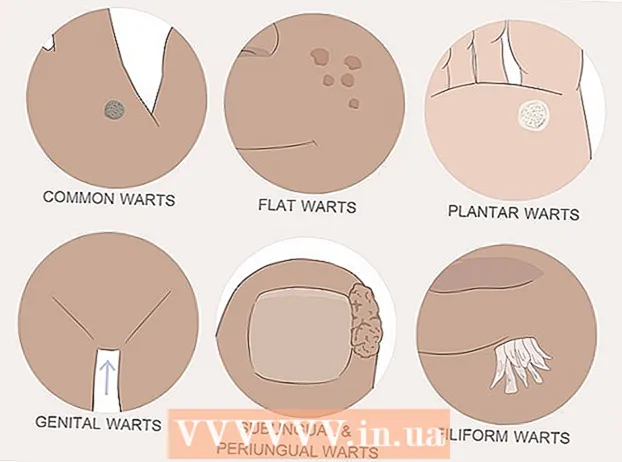Автор:
John Stephens
Дата На Създаване:
22 Януари 2021
Дата На Актуализиране:
17 Може 2024

Съдържание
Отключването на телефон с Android позволява по-задълбочен достъп до операционната система и предлага по-високо ниво на персонализация. Android се използва на много различни телефони и няма нито един метод за джейлбрейк, който да се прилага за всеки телефон или версия на Android. За да започнете, трябва да изтеглите съответния софтуер за отключване и да конфигурирате USB драйверите на вашия компютър. Не забравяйте да архивирате данните си, преди да го направите.
Стъпки
Метод 1 от 4: Отключете телефон Samsung Galaxy S / Edge
- Отидете на „Настройки> Информация“ на телефона си. Бутонът „About“ е в долната част на менюто за настройка.
- Забележка: Въпреки че са написани специално за Galaxy S7 и S7 Edge Note, най-вероятно тези стъпки се отнасят и за предишни серии Galaxy S, стига да изтеглите правилния CF Auto Root файл за телефона. Вашият.
- Кликнете върху „Номер на компилация“ 7 пъти. Опциите за програмисти ще бъдат активирани.
- Върнете се в „Настройки“ и кликнете върху „Програмист“. След като режимът за програмисти е активиран, това меню се появява със списък с опции за програмисти, както и опции за намиране и отстраняване на грешки, скрити в телефона.
- Изберете „Отключване на OEM“. Тази настройка ви позволява да отключите телефона.
- Инсталирайте и отворете Один на компютъра. Один е специално проектиран за отключване на телефони Samsum. Той обаче е достъпен само за Windows.
- Софтуерът може да се използва и за джейлбрейк на по-стари модели, като например S6. Трябва обаче да се уверите, че файлът с автоматичен джейлбрейк се е заредил правилно.
- Изтеглете и инсталирайте USB драйвер на Samsum. Това е необходимо, за да използвате опцията USB за намиране и отстраняване на грешки на вашия телефон на вашия компютър.
- Изтеглете и разархивирайте файловете за автоматично напукване на Chainfire S7 или S7 Edge. Щракнете с десния бутон върху .zip файла и изберете „Extract“. След декомпресия получаваме файла с разширение.tar.md5.
- Ако използвате по-стар модел Galaxy S, погледнете файла за автоматичен джейлбрейк на CF Autoroot за вашия телефон. Използването на правилното крекиране на файлове автоматично играе ролята изключително Важно е да не повредите телефона си.
- Едновременно задръжте бутона за начало, бутона за включване и бутона за намаляване на звука на телефона си. След известно време телефонът ще влезе в режим на изтегляне.
- Свържете телефона към компютър чрез USB, докато Один е включен и телефонът е в режим на изтегляне. След известно време Один ще покаже „Добавено съобщение“, което показва, че връзката между телефона и Один е активна.
- Щракнете върху „AP“. Ще бъдете помолени да отворите файл, за да го използвате.
- Изберете автоматично извлечения файл за джейлбрейк с разширението above.tar.md5.
- Щракнете върху Старт. Процесът на напукване ще започне. По време на този процес телефонът ще се рестартира и след това ще се стартира с операционната система Android. реклама
Метод 2 от 4: Отключете Nexus телефон
- Включете телефона и се свържете с компютъра чрез USB.
- Инсталирайте и отворете Nexus Root Toolkit на компютъра. Nexus Root Toolkit може да се използва за отключване и джейлбрейк на всяко устройство Nexus. След като инсталирате и стартирате програмата, ще бъдете помолени да изберете модела на телефона си и версията на Android OS.
- Изберете модела на телефона си от падащото меню.
- Отидете в „Настройки> Всичко за телефона“, ако имате съмнения. Моделът на вашия телефон ще бъде посочен в „Номер на модела“.
- Изберете версията на Android, която използвате, от второто падащо меню.
- Отидете в „Настройки> Всичко за телефона“, ако не сте сигурни. Разделите „Версия на Android“ и „Номер на компилация“ ще показват точната информация, от която се нуждаете.
- Щракнете върху Приложи. Ще бъдете отведени в нов прозорец с ясни инструкции за активиране на USB намиране и отстраняване на грешки.
- Отидете в „Настройки> Всичко за телефона“. „Всичко за телефона“ е в долната част на страницата с настройки.
- Натиснете „Номер на компилация“ 7 пъти. „Номер на компилация“ е в долната част на страницата „Всичко за телефона“. След 7-то натискане трябва да видите съобщение, че режимът за програмисти е активиран.
- Върнете се в „Настройки“ и щракнете върху „Програмист“. След като режимът за програмист е активиран, той ще се появи със списък с опции за програмисти, както и скрити опции за намиране и отстраняване на грешки.
- Изберете „USB отстраняване на грешки“, след което щракнете върху „OK“. Ще бъдете помолени да разрешите на дебъгера да осъществи достъп до компютъра, свързан към вашия телефон.
- Изберете „Винаги разрешавай от този компютър“ и щракнете върху „OK“.
- Щракнете върху „OK“ в прозореца на съветника на Nexus Root Toolkit. Програмата автоматично ще определи необходимите зависимости за джейлбрейк на телефона ви.
- Щракнете върху „Изтегляне + Актуализиране на всички зависими файлове“ и щракнете върху „Напред“. Зависимостта ще се изтегли и ще бъдете пренасочени към основния интерфейс на Nexus Root Toolkit.
- Щракнете върху „Пълно ръководство за инсталиране на драйвери“ за инструкции за конфигуриране на драйвера. Тази стъпка е непоследователна в зависимост от настройките на драйвера, които използвате. Ако някога сте свързвали друг телефон с Android към компютъра си, ще трябва да премахнете старите драйвери, преди Nexus Root Toolkit да предложи и осигури правилния инсталатор на драйвери за вашата настройка.
- Щракнете върху „Архивиране“, за да запазите всички данни, които искате да запазите (по избор). Ще се покаже меню с множество опции за архивиране, като контакти, SMS или данни от приложения. Всеки бутон има конкретни инструкции за архивиране на данни на вашия компютър.
- Щракнете върху „Отключване“. Буутлоудърът ще се отключи, което ви позволява да направите джейлбрейк на вашето устройство. Забележка: Този процес ще изтрие всички данни от телефона ви. Уверете се, че всичко, което искате да запазите, е архивирано.
- Щракнете върху „Root“. Nexus Root Toolkit ще затвори устройството ви и автоматично ще инсталира софтуера за отключване SuperSU. Процесът е завършен и телефонът ви ще бъде отключен!
- Щракнете върху „Възстановяване“. Ще се отвори прозорец с множество опции за възстановяване, съответстващи на опциите за архивиране. Щракнете върху всяка опция, за да възстановите от предварително създадени резервни копия. реклама
Метод 3 от 4: Отключете телефона с WinDroid Toolkit
- Проверете списък на съвместимите устройства за да сте сигурни, че WinDroid Toolkit е достъпен за вашия телефон.
- Свържете телефона към компютъра си чрез USB.
- Отидете в „Настройки> Всичко за телефона“. „Всичко за телефона“ е в долната част на страницата с настройки.
- Щракнете върху „Номер на компилация“ 7 пъти. „Компилационен номер“ е в долната част на страницата „Всичко за телефона“. След 7-то натискане ще се появи съобщението, показващо, че режимът за разработчици е активиран.
- Върнете се в „Настройки“ и щракнете върху „Програмист“. След като режимът за програмист е активиран, той ще се появи със списък с опции за програмисти, както и скрити опции за намиране и отстраняване на грешки.
- Изберете „USB отстраняване на грешки“ и щракнете върху „OK“. Ще бъдете помолени да разрешите на дебъгера да осъществи достъп до компютъра, свързан към вашия телефон.
- Изберете „Винаги разрешавай от този компютър“ и щракнете върху „OK“.
- Изтеглете и отворете WinDroid Toolkit на компютъра. След като стартирате програмата, ще бъдете помолени да изтеглите ADB, ако компютърът не е наличен.
- Понастоящем тази програма е достъпна само за версии на Windows.
- Щракнете върху изтегляне ADB (Android Debug Bridge). Ако компютърът е бил предварително инсталиран, тази заявка няма да се появи. След като инсталацията завърши, ще се появи списък с поддържани устройства.
- Изберете вашия оператор. Списъкът ще се разшири, за да покаже поддържаните модели.
- Изберете вашия модел телефон. След като бъде избран, Winroot Toolkit автоматично ще изтегли изображението за възстановяване и файла за джейлбрейк за вашия телефон. Когато изтеглянето приключи, ще бъдете пренасочени към основния интерфейс.
- В долния ляв ъгъл има дисплей, показващ състоянието ви на достъп. Ако връзката е загубена в даден момент, щракнете върху „Refresh“ в долния десен ъгъл, за да се върнете онлайн.
- Щракнете върху опцията, която се появява под колоната „Отключване на Bootloader“ в низходящ ред. В зависимост от отключения телефон ще се появят различни бутони (като „Request Unlock“ или „Get Token ID“). WinRoot Toolkit ще ви помогне как да подготвите телефона за отключване.
- Кликнете върху „Отключване на Bootloader“. Winroot Toolkit автоматично ще изтегли и стартира софтуера за отключване на буутлоудъра.
- Когато буутлоудъра е отключен, всички данни от телефона се изтриват. Уверете се, че предварително всички данни, които искате да запазите, са архивирани.
- Щракнете върху опцията, която се появява под заглавието „Flash Recovery“. Тази опция може да е различна за различните телефони (напр. „Flash TWRP“ - Преинсталирайте TWRP). Телефонът автоматично ще се рестартира в режим на бърз старт и ще настрои изображението за възстановяване. Когато приключите, ще бъдете помолени да рестартирате телефона си.
- Щракнете върху „Да“, за да рестартирате телефона. Winroot Toolkit ще рестартира телефона с помощта на ADB.
- Кликнете върху „Flash SuperSU“ в колоната „Gain Root“. Ще се появи нов прозорец, в който се иска желаното потвърждение за започване на процеса на крекинг.
- Щракнете върху "Да". Winroot Toolkit автоматично ще прехвърли отключени SuperSU файлове на вашия телефон и ще стартира с изображението за възстановяване.
- Инсталирайте SuperSU от режим на възстановяване. В зависимост от използвания режим на възстановяване, бутоните, които се показват тук, може да са несъвместими. След като инсталацията приключи, в Winroot Toolkit ще се появи съобщение, указващо, че телефонът е успешно прекъснат и трябва да бъде рестартиран.
- Например, при възстановяване на TRWP, натиснете “Install”, след това изберете SuperSU файла и натиснете “Confirm Flash”, за да включите SuperSU на вашия телефон.
- Рестартирайте телефона. Телефонът ще се зареди с отключен Android! реклама
Метод 4 от 4: Отключете други телефони с Android
- Намерете модела на телефона си XDA форуми. Това е форум за разработчици, фокусиран върху джейлбрейка на голямо разнообразие от телефони с Android. Намерете заглавието „Jump To“ и кликнете върху името на вашия оператор. След това намерете вашия модел телефон за инструкции за отключване, специфични за вашия телефон.
- Запознайте се с инструментите Android SDK (Комплект за разработка на софтуер) и ADB (Android Debug Bridge). Използвайки командния ред на компютрите, те са необходими за отваряне и отключване на някои по-нови телефони, като HTC 10 или Moto X Pure.
- Android SDK е и най-популярният инструмент за затвор за телефон с Android за Mac.
- Отключете със софтуер „click-one“ за по-стари телефони. Програми като Towelroot или FramaRoot могат да се използват за разбиване на по-стари телефони с Android 4.4 и по-стари версии. Проверете всеки уебсайт, за да се уверите, че моделът на вашия телефон се поддържа от този софтуер. реклама
Съвети
- Въпреки че е бил свързан към компютър по време на процеса на джейлбрейк, телефонът все пак трябва да се зареди преди стартиране. Изчерпването на батерията в този процес може да повреди софтуера на телефона.
- Изтеглете и стартирайте тестовото приложение за jailbreak от Play Store, за да проверите дали телефонът ви е прекъснат.
Внимание
- Уверете се, че използваният софтуер е подходящ за вашия модел телефон и модел. Изборът на грешен софтуер може да доведе до провал на джейлбрейка и да повреди телефона ви.
- Когато буутлоудъра е отключен и отключен, вашият телефон може да не бъде покрит от гаранцията.
- Възможно е да не успеете да отключите телефонен номер, особено при по-новите модели. Така че, преди да се опитате да го направите, уверете се, че е възможно. В противен случай има много възможни последици, от просто губене на време до случайно увреждане на телефона ви.